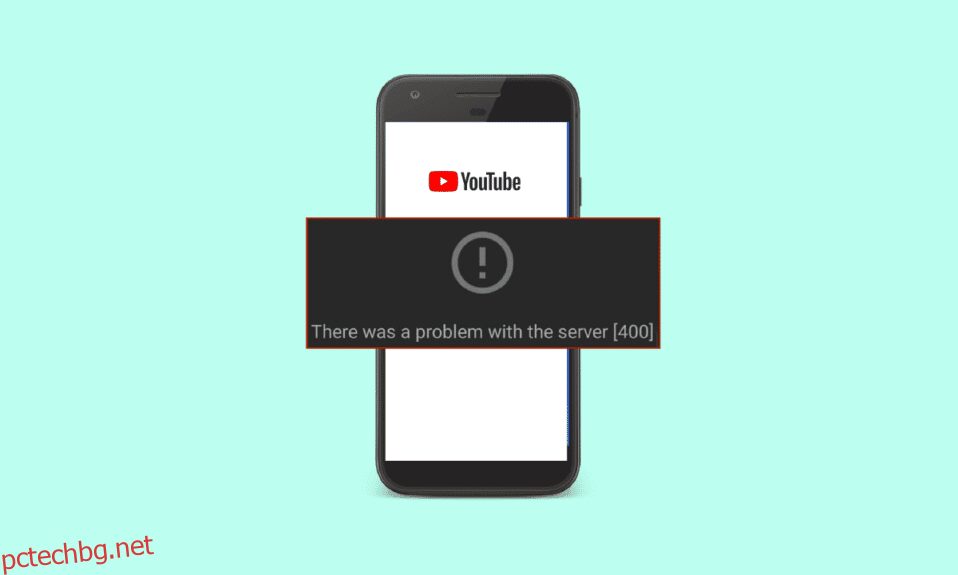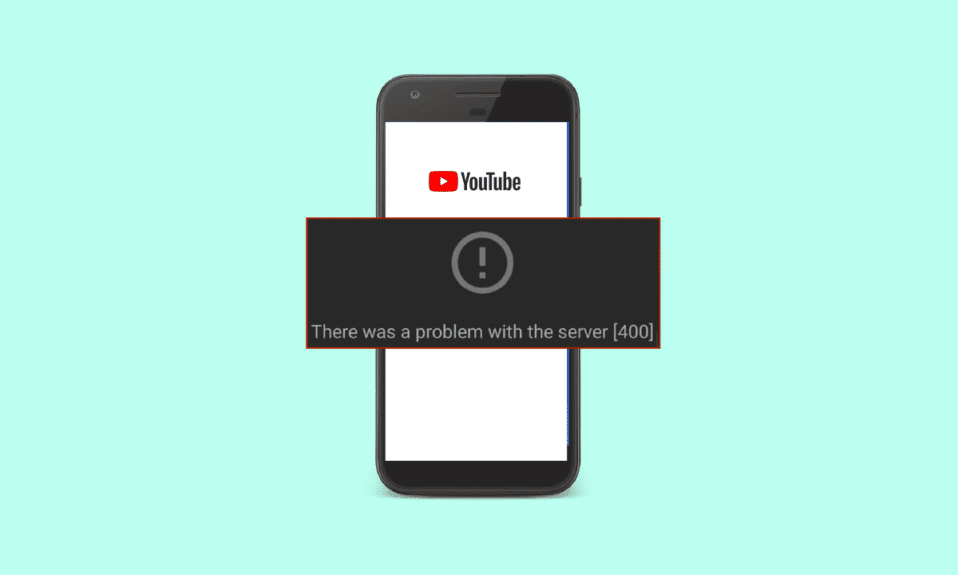
YouTube е определено най-използваното приложение за множество цели от всяка възрастова група. Независимо дали причината е образователна, развлекателна или игрална цел, това наистина е предпочитано приложение за повечето потребители. Една от най-добрите части на YouTube е неговата достъпност на почти всички устройства. Можете лесно да предавате поточно YouTube видеоклипове на вашия лаптоп, компютър, iPad, iPhone и телефон с Android. С добри данни за поточно предаване можете лесно да гледате неограничени видеоклипове в YouTube на телефона си. Въпреки че голяма част от потребителите използват телефони с Android, за да гледат видеоклипове в YouTube, има редица проблеми, които могат да възникнат на тези смартфони, докато работят с приложението. YouTube грешка 400 на Android е един от онези проблеми, които често се срещат при отваряне на началната страница на YouTube. Ако е имало проблем със сървър 400 и на вашия Android при стартиране на приложението, значи сте попаднали на правилното място за бързо решение. В нашето днешно ръководство ще се съсредоточим върху грешка 400 при връзка със сървъра на YouTube, причините, които я задействат, и множество корекции за същата. Така че, без повече шум, нека започнем веднага с разрешаването на грешка 400 от вашия смартфон.
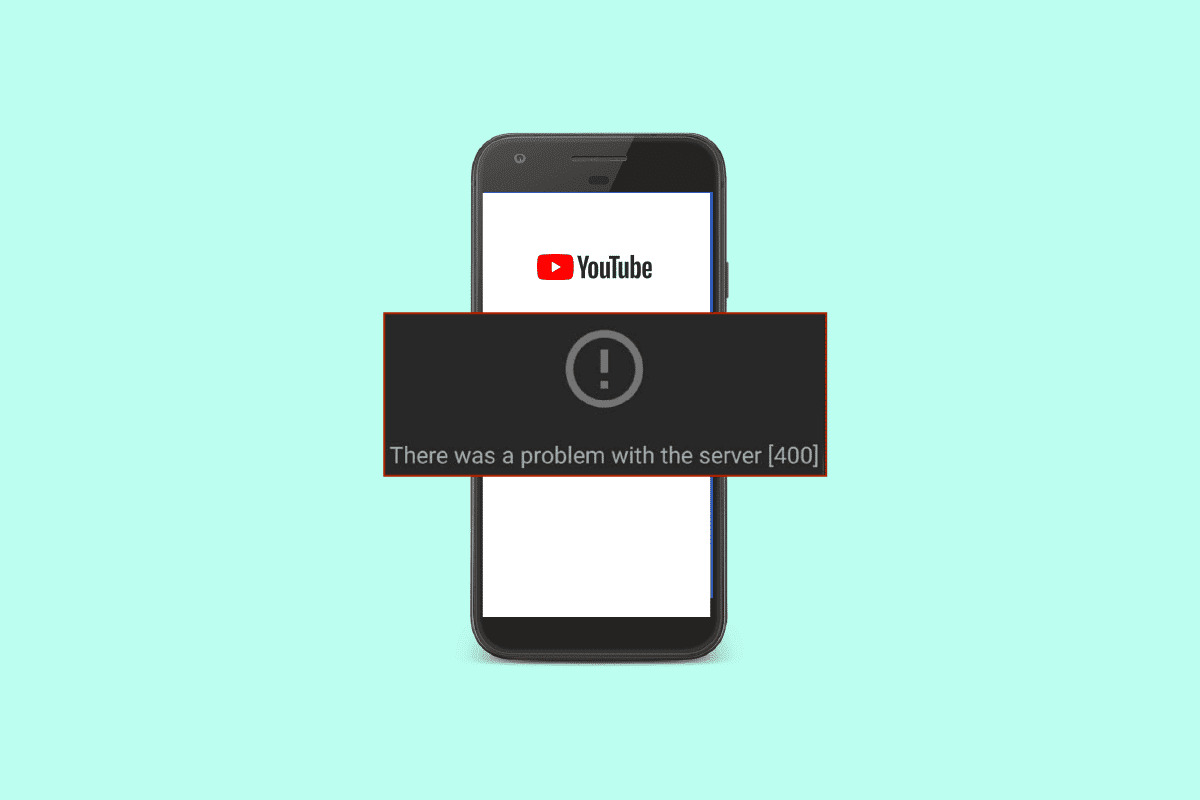
Съдържание
12 корекции за грешка YouTube 400 на Android
Грешка 400 на вашето устройство с Android при стартиране на YouTube може да възникне поради множество проблеми. Ако забелязвате този проблем от доста време, някои от следните изброени причини може да го задействат:
- Грешка 400 може просто да възникне, ако самото приложение на YouTube е повредено.
- Друга важна причина зад проблема е нестабилна интернет връзка, която не успява да се свърже със сървъра на YouTube.
-
Кешът на YouTube също може да задейства грешка 400 на вашия мобилен телефон.
- В случай, че сте активирали VPN, това може да попречи на YouTube да работи добре и по този начин да доведе до грешката.
- Ако вашият телефон с Android или приложение в YouTube има грешки, те може да са друга причина за грешка 400.
Въпреки че грешка 400 се задейства поради различни причини на вашия телефон с Android, тя може лесно да бъде разрешена чрез внимателен опит за някои корекции. Ето някои от тестваните и изпробвани решения, които сме събрали за вас:
Забележка: Настройките на устройства с Android може да варират, моля, проверете настройките на вашето устройство и след това продължете напред със стъпките. Следните методи се изпълняват на Vivo 1920.
Метод 1: Основни методи за отстраняване на неизправности
1. Рестартирайте приложението
Едно от първите неща, които можете да опитате, е да рестартирате приложението YouTube. Това е изключително полезен метод, който помага да се изчистят проблеми, включващи незначителни проблеми, които може да ви пречат да работите с приложението без грешка. Можете да го направите, като просто затворите YouTube от фона. След като приложението бъде затворено, изчакайте няколко секунди и отворете отново приложението на вашия Android.
1. На вашия телефон с Android докоснете трите вертикални линии в долната част, за да отворите фоновите приложения.

2. Сега докоснете иконата X, за да затворите приложението YouTube от заден план.

3. След няколко секунди стартирайте YouTube на вашето устройство и проверете дали работи добре без никакви грешки.
2. Коригирайте проблема с интернет връзката
Ако обикновеното рестартиране на приложението не ви помогне с грешката и има проблем със сървъра 400, докато работите с YouTube, трябва да проверите интернет връзката на вашето устройство. Грешка 400 е основно проблем с връзката и всякакъв вид сървър или проблем с връзката може да ви попречи да гледате съдържание в YouTube. Така че трябва да проверите дали връзката за данни на вашето устройство е слаба или не. Можете да потвърдите вашата интернет връзка, като използвате стъпките по-долу:
1. В чекмеджето с приложения на вашето Android устройство стартирайте Настройки.

2. В случай, че използвате Wi-Fi, докоснете опцията Wi-Fi.

3. След това изключете Wi-Fi и се свържете отново с вашата мрежа.

Ако изглежда, че имате слаба интернет връзка с мобилната си мрежа, можете да опитате да увеличите скоростта на интернет с помощта на нашето ръководство за това как да увеличите скоростта на интернет на вашия телефон с Android.
3. Рестартирайте устройството с Android
Можете също да опитате да рестартирате устройството си с Android, ако грешката изглежда не изчезва, като просто рестартирате приложението или конфигурирате интернет връзка, ако е имало проблем със сървъра 400. По този начин можете да коригирате различни технически проблеми и други незначителни проблеми в вашето устройство. Въпреки че рестартирането на смартфон е лесна задача, можете да проверите нашето ръководство за това как да рестартирате или рестартирате вашия Android телефон, за да проучите множество начини да го направите.

4. Влезте отново с Gmail ID отново
Последният метод, който ще обсъдим днес, за да разрешим грешка 400 на YouTube на Android, включва излизане и след това влизане отново с вашия Gmail ID на Android. За да направите това, първо трябва да премахнете акаунта си от мобилния си телефон и след това да го добавите отново.
1. Отворете приложението Настройки, докоснете Акаунт и синхронизиране.

2. Сега докоснете ID на Gmail, с който сте влезли.

3. След това докоснете своя Google ID.
4. Накрая изберете Изтриване на акаунт в долната част.

5. Сега стартирайте отново Настройки и докоснете Google.

6. В него докоснете своя профил и изберете Добавяне на друг акаунт.

7. След като изпълните стъпките, стартирайте отново YouTube на мобилното си устройство и проверете дали грешката е отстранена.
Метод 2: Задаване на правилна дата и час
Въпреки че това е рядък проблем за задействане на YouTube грешка 400 на Android, но ако настройките за дата и час на телефона ви са неправилни, можете да видите изскачащия прозорец за грешка без предупреждение. Следователно, трябва да промените тези настройки и да ги зададете на автоматични, за да разрешите проблема.
1. Отворете приложението Настройки на вашия смартфон.

2. Сега докоснете опцията за управление на системата.

3. След това докоснете Дата и час от списъка с опции.

4. Включете Auto, за да промените настройките за дата и час.

Метод 3: Изчистете кеша на YouTube
Следващият метод, който можете да опитате да се отървете от грешка 400 от устройството си с Android, е да премахнете кеша на YouTube. Изчистването на данните от YouTube ще ви помогне да изчистите всички директории, които са запазени на вашето устройство. Този метод ще ви помогне да изчистите грешки и други подобни проблеми.
1. Отидете до приложението Настройки на вашия телефон и го отворете.

2. Сега отворете Приложения и разрешения.

3. След това докоснете App manager от списъка с опции.

4. Сега намерете YouTube от списъка и го отворете.

5. Освен това докоснете Съхранение в информацията за приложението.

6. В него първо докоснете Изчистване на данни и след това Изчистване на кеша.

Метод 4: Актуализирайте приложението YouTube
Остарялото приложение също може да бъде една от основните причини за грешка 400 при връзката със сървъра на YouTube. Ако последната актуализация на вашето приложение е изчакваща, можете да я актуализирате, като използвате следните стъпки:
1. Стартирайте помощната програма Play Store на вашето Android устройство.

2. След това в лентата за търсене по-горе въведете YouTube, за да го отворите.

3. Ако предстои актуализация, докоснете Актуализиране, за да изтеглите последната й версия.
Метод 5: Актуализирайте устройството с Android
Ако актуализирането на YouTube не ви е помогнало, можете да опитате да актуализирате телефона си с Android. Използването на остаряла операционна система на вашето мобилно устройство също може да доведе до различни видове грешки и проблеми в приложението YouTube. Следователно трябва редовно да актуализирате устройството си, за да коригирате възможни грешки и грешки. Можете да проверите нашето ръководство за това как ръчно да актуализирате Android до най-новата версия и да продължите с отстраняването на този проблем.

Метод 6: Деинсталирайте актуализациите на YouTube
Можете също да деинсталирате актуализации на приложения, за да разрешите грешка 400 на YouTube на Android. Ако изчистването на кеша и данните не ви помогне с грешката при стартиране на приложението, трябва да го възстановите до версията му по подразбиране, като възстановите актуализацията му. Можете да научите за деинсталирането на актуализация, като прочетете нашето ръководство за това как да понижите приложението за Android без деинсталиране.

Метод 7: Принудително спиране на приложението YouTube
Ако е имало проблем със сървъра 400 дори след извършване на множество методи, посочени по-горе, тогава трябва да опитате да спрете принудително приложението YouTube на вашето устройство. Известно е, че този метод разрешава проблеми, свързани с приложението, включително срив на приложението и незареждане на съдържание. Така че, за да коригирате всички тези проблеми, изпробвайте внимателно стъпките, изброени по-долу:
1. В настройките на вашия телефон с Android отворете Приложения и разрешения.

2. След това докоснете App manager, за да отворите YouTube от списъка.

3. Накрая докоснете Принудително спиране в горната част.

4. Сега докоснете OK, за да потвърдите действията си.

Метод 8: Деактивирайте VPN
Както бе споменато в причините зад грешка 400 на Android по-горе, YouTube често води до грешка поради активиран VPN като напр. ProtonVPN, NordVPNи т.н. на вашето устройство. Виртуална частна мрежа (VPN), ако е активирана, създава IP адрес, различен от действителния, който може да се появи между свързването към сървър на YouTube. Следователно трябва да деактивирате VPN на мобилния си телефон, като използвате следните стъпки:
1. В приложението Настройки на вашия Android докоснете Други мрежи и връзки.

2. Сега докоснете VPN.

3. В него докоснете деактивиране на VPN, за да разрешите грешка 400 на YouTube.
Метод 9: Нулирайте мрежовите настройки
Друг метод, който може да се подразбира за разрешаване на грешка 400, включва нулиране на мрежовите настройки на вашия телефон с Android. За достъп до видеоклип в YouTube адресът на интернет протокол (IP) изпраща заявка до сървъра на приложението. В случай, че е имало проблем със сървъра 400 с мрежата на вашето устройство, ще трябва да нулирате настройките, тъй като това ще изчисти вашите предишни и текущо запазени настройки по подразбиране.
1. За да направите това, отворете Настройки на вашето устройство и докоснете Управление на системата.

2. След това докоснете Архивиране и нулиране.

3. В следващия прозорец докоснете Нулиране на мрежовите настройки.

4. Докоснете Нулиране на настройките по-долу.

5. Потвърдете процеса, като докоснете отново Нулиране на настройките.

***
Надяваме се, че нашето ръководство за корекции на грешка 400 в YouTube на Android беше информативно, подробно и достатъчно подробно, за да ви запознае с грешка 400, причините, които водят до нея, и множество корекции, които могат да ви помогнат да разрешите грешката. В случай, че имате някакви въпроси към нас или предложения, които да дадете, моля, не се колебайте да ги оставите в секцията за коментари по-долу.